כיצד להשתמש בתצוגת קורא בדפדפן שולחן העבודה שלך
גיבור / / March 17, 2020
עודכן לאחרונה ב

האם אתה מוסח מכל המודעות, הבאנרים והסרטונים בדפי אינטרנט כאשר כל מה שאתה רוצה לעשות זה לקרוא מאמר? הסר את הסחות הדעת הללו באמצעות Reader View בדפדפן שולחן העבודה שלך.
אתרים רבים בהם אתה מבקר מפגיזים אותך עם באנרים, מודעות, קטעי וידאו ושאר דברים שמסיחים את הדעת, שאינם קשורים אליהם כאשר כל מה שאתה רוצה לעשות זה לקרוא מאמר. אך אם אתה מוצא את כל הדברים הנוספים שבדפי אינטרנט מסיחים את דעתך מדי, אתה יכול לעבור ל"תצוגת הקוראים "בדפדפן שלך כדי לפשט את דפי האינטרנט לקבלת יכולת קריאה טובה יותר. המודעות, הבאנרים, הסרטונים ופריטים אחרים המסיחים את דעתך בדף האינטרנט מוסרים, ומותירים רק את התוכן שאתה מעוניין בו.
היום נראה לך כיצד להשתמש בתצוגת הקורא בגירסאות שולחן העבודה של Chrome, Firefox, Vivaldi, Edge ואופרה.
כרום
ל- Chrome תצוגה מובנית של קורא הנקראת זיקוק עמוד, אבל זה מוסתר. עליך לאפשר זאת על ידי התאמה אישית של קיצור הדרך של Chrome.
אולי תרצה ליצור עותק של קיצור הדרך של Chrome לפני שתשנה אותו. ככה אתה עדיין יכול לפתוח את Chrome בלי אפשרות זו אם אתה רוצה.
לחץ באמצעות לחצן העכבר הימני על קיצור הדרך של Chrome בו ברצונך להשתמש כדי להפעיל את זיקוק עמוד אפשרות ובחר נכסים. אם אתה לוחץ באמצעות לחצן העכבר הימני על קיצור הדרך של Chrome בשורת המשימות, ודא ש- Chrome סגור ואז לחץ על הסטה בעת לחיצה ימנית על קיצור הדרך.
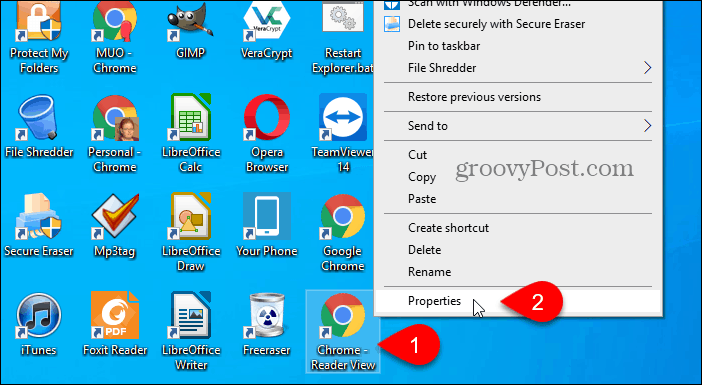
בתוך ה יעד שדה על קיצור הכרטיסייה על נכסים תיבת דו-שיח, הוסף את הטקסט הבא לסוף הנתיב.
- מזקק-דום-אפשר
לדוגמה, השלמות שלנו יעד הוא כדלקמן:
"C: \ קבצי תוכנית (x86) \ Google \ Chrome \ Application \ chrome.exe" - אפשר-dom-distiller
לחץ על בסדר.
אם אתה רואה תיבת דו-שיח לאישור הדורשת אישור מנהל כדי לשנות את ההגדרה, לחץ על המשך.
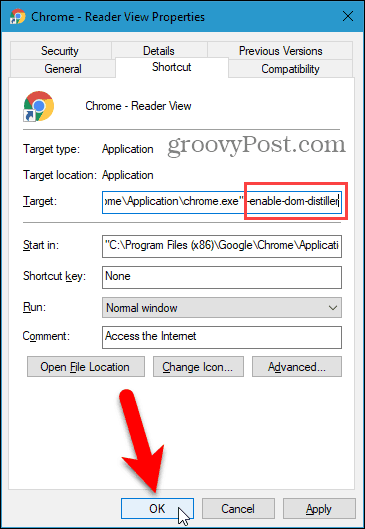
ודא ש- Chrome סגור לחלוטין, כולל כל התהליכים המופיעים במגש המערכת. אם אתה רואה את Chrome במגש המערכת, לחץ באמצעות לחצן העכבר הימני על הסמל ובחר יציאה.
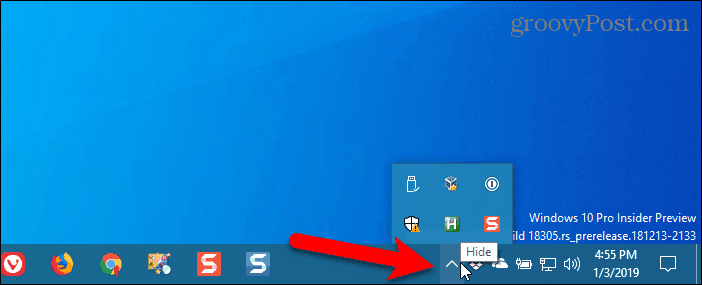
השתמש בקיצור הדרך המותאם אישית כדי לפתוח את Chrome ועבור לדף האינטרנט שאתה רוצה לקרוא.
לחץ על תפריט Chrome (שלוש נקודות אנכיות) בפינה השמאלית העליונה של החלון ובחר זיקוק עמוד.
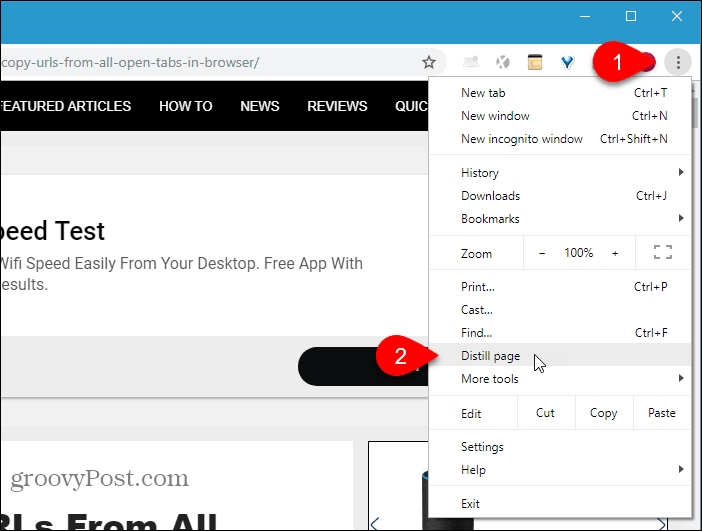
כל האלמנטים הנוספים בדף כמו מודעות, סרגל צד, באנרים, קטעי וידאו וקופצים מוקפצים מותירים רק את התוכן שאתה רוצה לקרוא, כולל התמונות והקישורים במאמר.
אין דרך להשבית את זיקוק עמוד אפשרות. כדי להציג שוב את דף האינטרנט הרגיל, לחץ על חזור כפתור בצד שמאל של שורת הכתובת. רענון דף האינטרנט לא יחזיר אותו לתצוגה הרגילה.
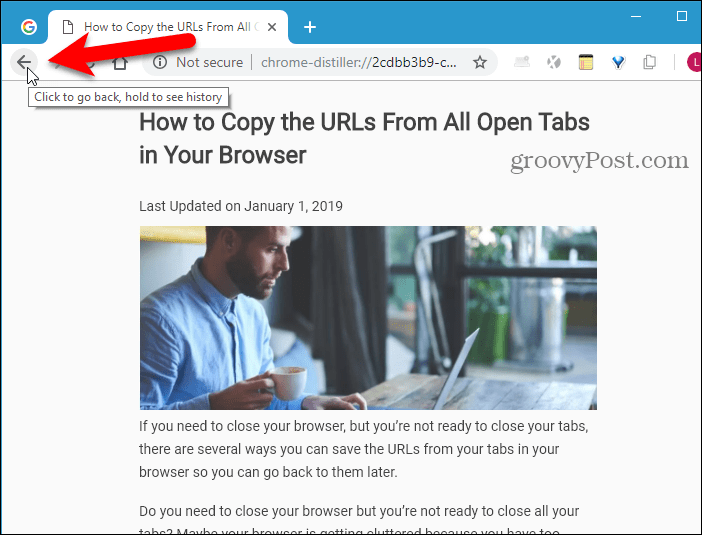
אם אתה מעדיף לא להשתמש בקיצור דרך נפרד כדי לקבל את Reader View ב- Chrome, או שאתה משתמש בכרום ב- Mac או ב- Linux, תוכל להתקין תוסף כדי לקבל פונקציונליות זו. הנה כמה שתוכלו לנסות:
- תצוגת קורא
- פשוט תקרא
- מצב קריאה של DOM Distiller
פיירפוקס
תצוגת הקורא בפיירפוקס מובנית בסרגל הכתובות.
עבור אל דף האינטרנט שאתה רוצה לקרוא ולחץ על החלף את תצוגת הקורא בסמל שורת הכתובת או לחץ על F9.
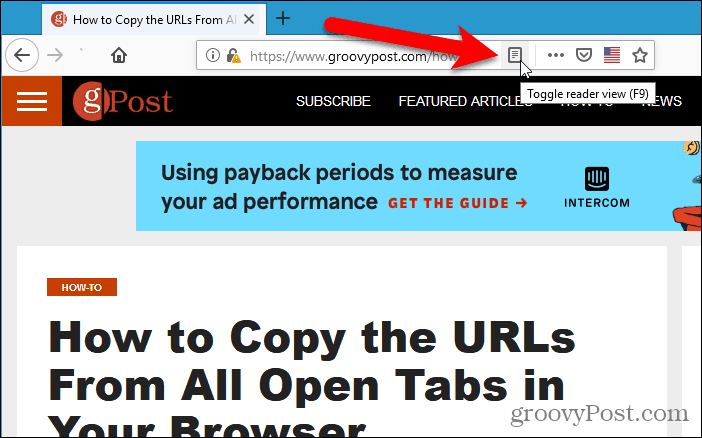
ה החלף את תצוגת הקורא סמל הופך לכחול ופיירפוקס מסיר את כל הפריטים הנוספים שבדף ומרכז את הטקסט והתמונות במאמר לטובת קריאות טובה יותר.
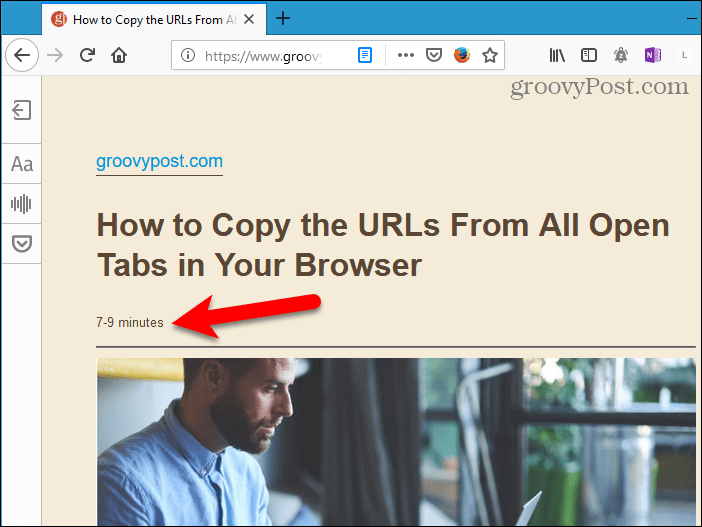
כשאתה בתצוגת קריאה, סרגל כלים יופיע בצד שמאל של הכרטיסייה. הכפתור העליון מאפשר לכבות את תצוגת הקריאה. לחיצה על הכחול החלף את תצוגת הקריאה הסמל גם יכבה אותו.
הכפתור עם האותיות בסרגל הכלים של תצוגת הקריאה מאפשר להתאים את סגנון הגופן, גודל הגופן, השוליים, המרווח וצבע הרקע.
הכפתור הבא מאפשר קריינות שמע והכפתור התחתון שומר את הדף בכיס לקריאה מאוחרת.
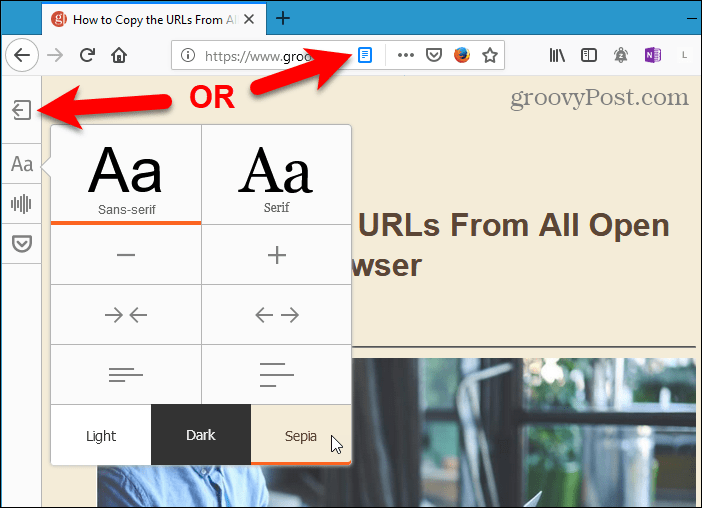
ויוואלדי
בדיוק כמו פיירפוקס, ויוולדי כולל תכונה של תצוגת Reader בסרגל הכתובות.
עבור אל דף האינטרנט שאתה רוצה לקרוא ולחץ על תצוגת קורא בסמל שורת הכתובת.
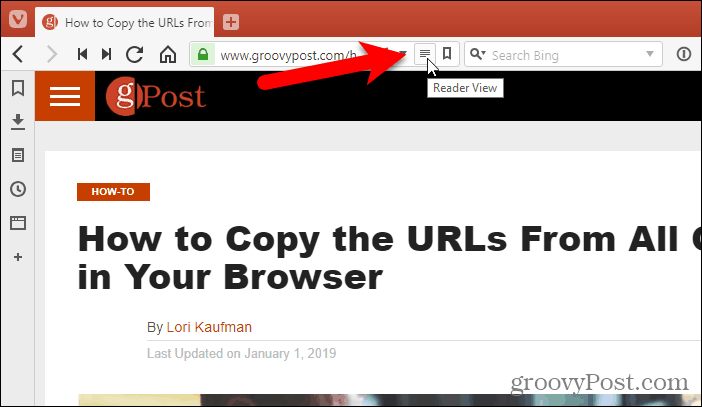
ה תצוגת קורא אייקון הופך לכחול ויוולדי מסיר את כל הפריטים הנוספים שבדף ומרכז את הטקסט והתמונות במאמר לטובת קריאות טובה יותר.
כדי לכבות את תצוגת הקוראים, לחץ על תצוגת קורא סמל שוב.
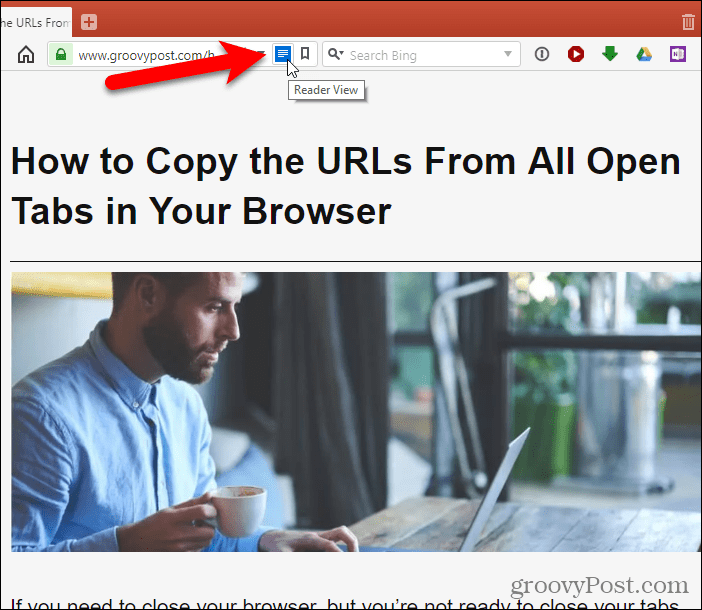
קצה
Edge כולל גם תצוגת קריאה מובנית בשורת הכתובות.
עבור אל דף האינטרנט שאתה רוצה לקרוא ולחץ על תצוגת קריאה בסמל שורת הכתובת או לחץ על Ctrl + Shift + R.
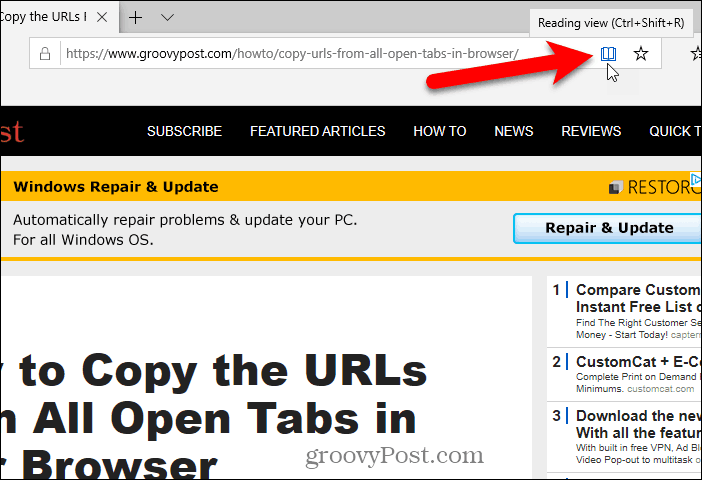
ה תצוגת קריאה אייקון הופך לכחול ו- Edge מסיר את כל הפריטים הנוספים בעמוד ומרכז את הטקסט והתמונות במאמר לטובת קריאות טובה יותר.
בדומה לפיירפוקס, Edge מוסיף זמן קריאה משוער מתחת לכותרת. אבל זה גם מוסיף קישור למאמר.
אם חלון הדפדפן שלך מספיק רחב, תראה שני עמודים זה לצד זה. וכשאתה גולל עם גלגל העכבר שלך, הדפים יהפכו כספר. אתה יכול גם להשתמש בחצים משני צדי החלון כדי להפוך את העמודים.
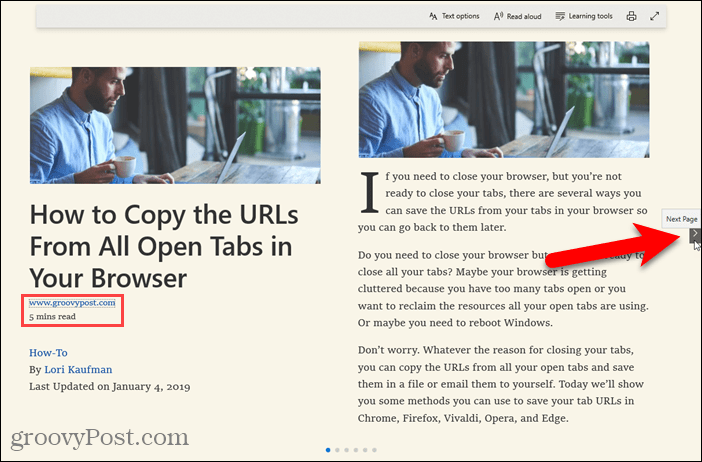
לחיצה בכל מקום על המאמר בתצוגת הקריאה מציגה סרגל כלים צף עם אפשרויות. אתה יכול להתאים אישית את מראה תצוגת הקריאה על ידי שינוי גודל הטקסט והחלת נושא עמוד.
כמו כן, תוכלו לקרוא לקרוא את הטקסט בקול, לגשת לכלי דקדוק (שיש להוריד), להדפיס את העמוד, להיכנס למצב מסך מלא.
כדי לכבות את תצוגת הקריאה, לחץ על תצוגת קריאה סמל שוב.

אופרה
לאופרה אין תצוגת קורא מובנית, אך אתה יכול להתקין סיומת להוספת הפיצ'ר.
התקן את התוסף Reader View. זה מוסיף א תצוגת קורא בצד ימין של סרגל הכתובות.
לאחר מכן עבור לדף האינטרנט שברצונך לקרוא ולחץ על תצוגת קורא בסמל שורת הכתובת.
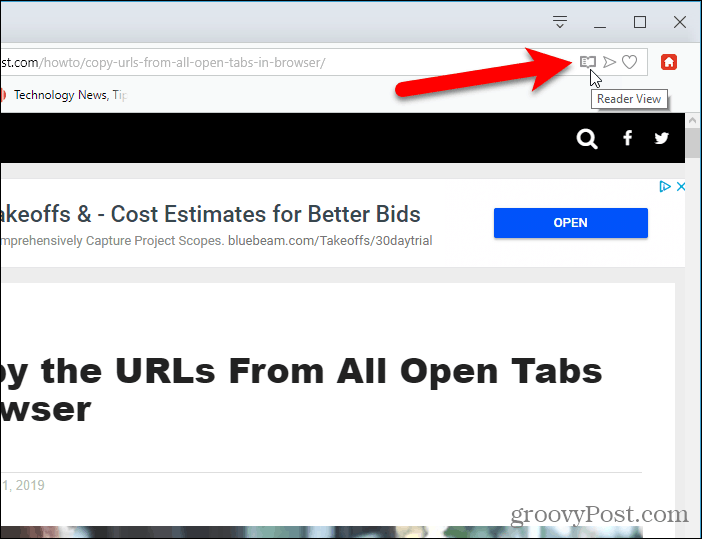
ה תצוגת קורא הסמל הופך לאדום והסיומת מסלקת את כל הפריטים הנוספים שבדף. תצוגת הקוראים מוסיפה את כתובת האתר של המאמר כקישור מעל הכותרת וזמן הקריאה המשוער מופיע מתחת לכותרת.
כדי לכבות את תצוגת הקוראים, לחץ על תצוגת קורא סמל שוב.
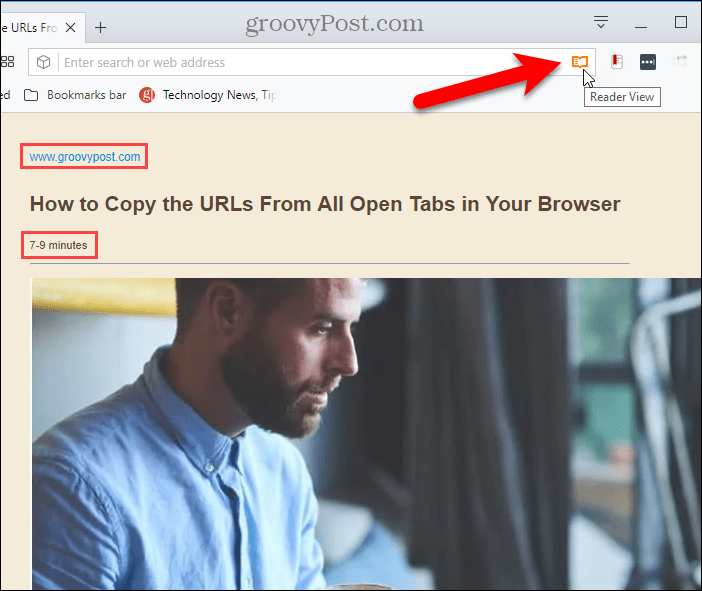
בפעם הראשונה שאתה מפעיל את תצוגת הקוראים, מוצגת הודעה בראש הדף שאומרת שאתה יכול לבחור תוכן בעמוד לפני שתפעיל את תצוגת הקוראים. אתה יכול להשתמש בשיטה זו בדפים שבהם תצוגת Reader אינה מזהה את התוכן הנכון.
הרחבה מוסיפה גם סרגל כלים בצד שמאל של הכרטיסייה המספק דרך לכבות את תצוגת הקוראים, לשנות אפשרויות מראה כמו סגנון הגופן, הגודל וצבע הרקע, הדפיסו את הדף, שמרו את הדף וקראו את הדף בקול רם.
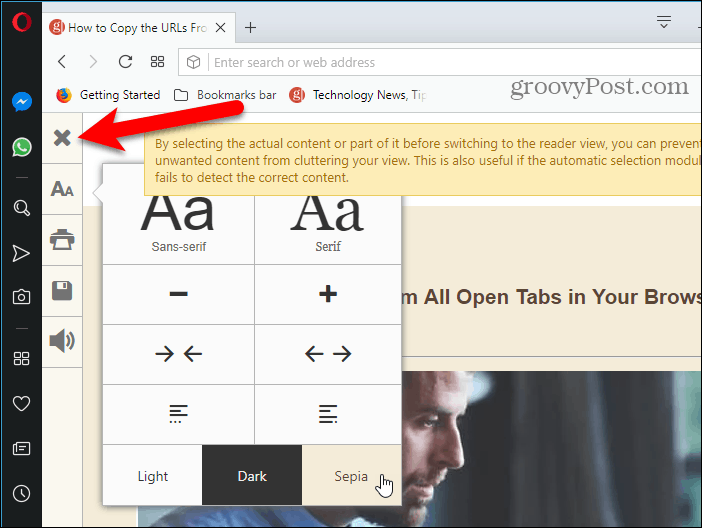
תצוגת קורא במכשירים אחרים
כיסינו גם באמצעות תצוגת הקוראים בספארי ב- macOS ו- iOS ו ב- Chrome באנדרואיד.
באדיבות תמונה - תכונות באנגלית - iStockPhoto.com
